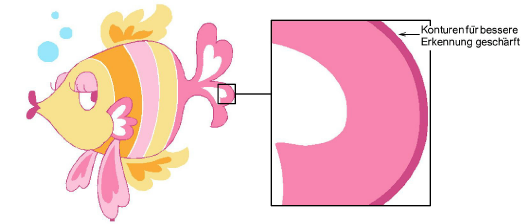Bildvorlage zum Sticken vorbereiten > Bildvorlage zum Sticken vorbereiten um Markierte Bitmap-Bilder zum automatischen Digitalisieren vorbereiten.
|
|
Bildvorlage zum Sticken vorbereiten > Bildvorlage zum Sticken vorbereiten um Markierte Bitmap-Bilder zum automatischen Digitalisieren vorbereiten. |
Benutzen Sie das Bildvorlage zum Sticken vorbereiten-Werkzeug, um Bilder für das automatische Digitalisieren vorzubereiten. Diese Funktion glättet Farben automatisch, verschärft Konturen und reduziert Störungen. Flächen, die von einer definierten Kontur umschlossen sind, werden auf eine einzige Farbe reduziert.
1Scannen oder importieren Sie das zu verwendende Bild. Lesen Sie hierzu bitte auch Unterstütztes Bildmaterial.
2Wenn Sie dies nicht bereits getan haben, benutzen Sie die Kontext-Werkzeugleiste, um Ihr Bild auf die gewünschten Dimensionen zu skalieren.

3Je nach Quelle können im Bild Dithering, Anti-Aliasing oder andere Quellen für ‘Störfaktoren’ auftreten. Wenn das Bild Konturen enthält, werden diese im Allgemeinen durch Anti-Aliasing 'unscharf' geworden sein.
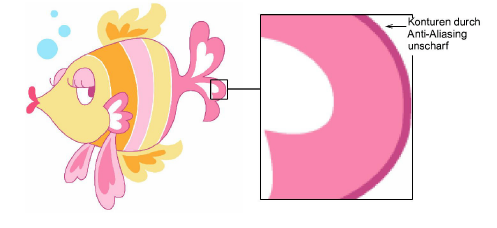
4Wählen Sie das Bild aus und klicken Sie auf das Bildvorlage zum Sticken vorbereiten-Symbol. Das Bild wird sowohl in im ‚Vorher‘- als auch im ‚Nachher‘-Vorschaufeld angezeigt.
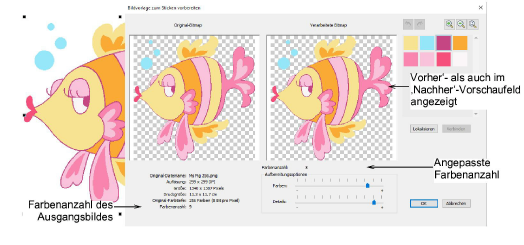
5Überprüfen Sie die in der verarbeiteten Bitmap enthaltene Farbenanzahl. Hatch Embroidery schlägt eine Farbenanzahl vor und zeigt eine Vorschau des resultierenden Bildes an. Sollten zu viele Farben vorhanden sein, enthält das Bild wahrscheinlich Störungen.
6Benutzen Sie die Scrolltaste Ihrer Maus, um zu vergrößern und die Details zu begutachten.
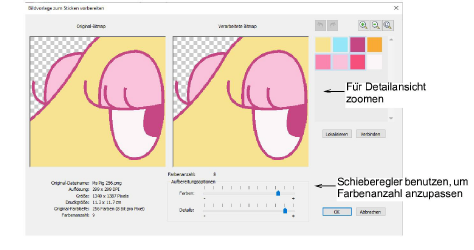
7Passen Sie die Gesamt-Farbenanzahl nach Bedarf an:
Wenn zu viele Farben vorhanden zu sein scheinen, um das Stickmuster als Fäden wiederzugeben, benutzen Sie den Farbenn-Schieberegler, um die Farbenanzahl zu verringern.
Wenn für Ihren Geschmack nicht genug Farben vorhanden sind, um die gewünschte Detailtiefe zu liefern, benutzen Sie die Details, um die Farbenanzahl zu erhöhen.
8Bei Bedarf können Sie ähnliche Farben manuell lokalisieren und verbinden:
Halten Sie die Strg-Taste gedrückt und klicken Sie zum Markieren auf ähnliche Farben.
Für eine Vorschau klicken und halten Sie Lokalisieren gedrückt.
Klicken Sie auf Verschmelzen, um alle ähnlichen Farben in einer einzigen Mischfarbe zu verbinden.
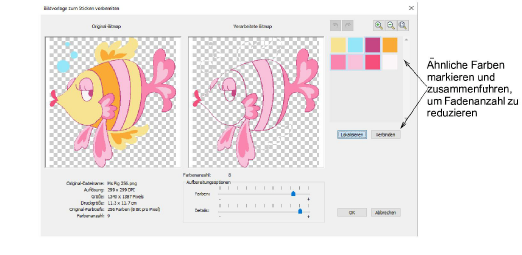
9Klicken Sie auf OK, um das Bild zu verarbeiten. Die Bildfarben sollten wie in der Vorschau reduziert werden. Nun kann das Bild auto-digitalisiert werden. Lesen Sie hierzu Bildmaterial auto-digitalisieren für Einzelheiten.